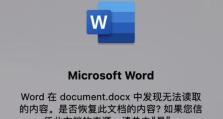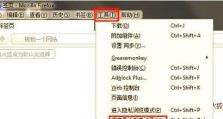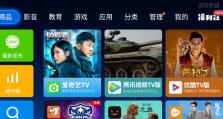识别不了移动硬盘怎么办,移动硬盘识别难题破解攻略
亲爱的电脑迷们,你是否也有过这样的烦恼:移动硬盘突然间就识别不了了?别急,让我来给你支支招,让你轻松解决这个棘手的问题!
一、检查连接,从最简单的地方入手
哎呀呀,首先你得检查是不是连接出了问题。有时候,问题就出在我们最不经意的细节上。
1. 检查数据线:是不是你的数据线已经老化,或者接触不良了呢?试试换一根新的USB数据线,看看问题能不能解决。
2. 更换USB端口:有时候,电脑的某个USB端口可能出了问题,试试换一个USB端口,或者直接把移动硬盘插到电脑主机后部的USB端口上。
3. 避免使用集线器:集线器可能会影响数据传输,尽量直接连接到电脑上。
4. 检查USB接口:有时候,USB接口可能因为灰尘或者损坏而无法正常工作,可以用棉签轻轻擦拭一下。
二、打开磁盘管理器,给硬盘分配个名字
如果你的移动硬盘已经被电脑识别,但是没有分配盘符,那么你可以通过以下步骤来给它分配一个名字:
1. 按下Win键和R键,输入“diskmgmt.msc”并回车。
2. 在打开的磁盘管理器中,找到你的移动硬盘,它可能显示为“未分配”或者没有盘符。
3. 右键点击该磁盘,选择“更改驱动器号和路径”。
4. 在弹出的窗口中,点击“添加”,然后确定。
三、更新或重装驱动程序,让硬盘重获新生
有时候,硬盘无法识别是因为驱动程序出了问题。你可以尝试以下方法:
1. 打开“驱动人生”,点击“立即扫描”,软件会自动检测电脑驱动是否缺失或需要更新。
2. 如果发现电脑驱动有更新版本,点击“立即修复”按钮,软件将自动为你下载并安装最新的驱动程序。
四、尝试在其他电脑或操作系统中读取,排除兼容性问题
如果你的移动硬盘在当前电脑上无法识别,那么可以尝试以下方法:
1. 插入另一台Windows电脑,看看是否能识别。
2. 连接到Mac或Linux系统,看是否能识别。
五、使用磁盘修复命令,让硬盘焕发新生
如果你的硬盘能识别但打不开,可能是文件系统损坏。你可以尝试以下方法:
1. 打开命令提示符(管理员模式)。
2. 输入命令:`chkdsk X: /f /r`(将X替换为你的硬盘盘符)。
3. 等待扫描并自动修复错误。
六、数据恢复,找回丢失的宝贝
如果你的硬盘完全无法识别,那么你可以尝试使用数据恢复软件来找回丢失的数据。
1. 下载并安装数据恢复软件,如“数据蛙恢复专家”。
2. 根据操作指示来完成移动硬盘的恢复过程。
七、让硬盘重获新生
亲爱的电脑迷们,以上就是解决移动硬盘无法识别的几个方法。希望这些方法能帮助你解决烦恼,让你的移动硬盘重获新生!记得,遇到问题不要慌张,一步一步来,总能找到解决的办法。加油哦!